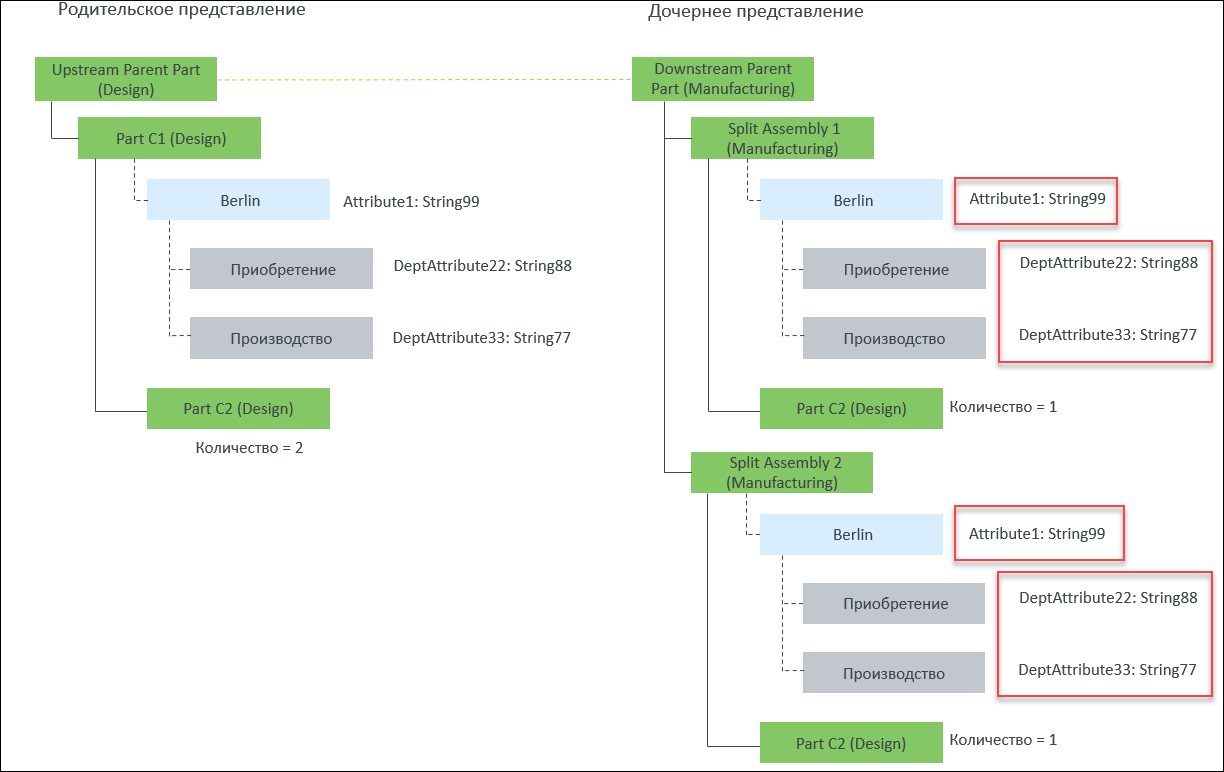Пример использования 1. Распространение всех обновленных изменений из родительского представления в дочернее
После создания сборок с разбиениями изменения в атрибутах завода и атрибутов подразделения отслеживаются с помощью извещения об изменении (ECN). Необходимо создать извещение об изменении и собрать атрибуты завода и атрибуты подразделений. Раздел Изменяемые объекты в УИК содержит информацию о предыдущей итерации или ревизии. Раздел Результирующие объекты содержит последнюю информацию. В случае обновления атрибутов завода и атрибутов подразделений необходимо ввести номер извещения об изменении (ECN) в диалоговом окне Задать спецификацию конфигурации перед обнаружением расхождений.
Следует учитывать, что Split Assembly 1(Manufacturing) и Split Assembly 2(Manufacturing) создаются в дочернем представлении. Значения заводов, атрибутов заводов, отделений и атрибутов отделений, подразделения и подразделения копируются в дочернее представление из-за свойств копирования. Дополнительные сведения см. в разделе Примеры использования. Копирование объектов от родительской к дочерней структуре после создания сборок с разбиениями
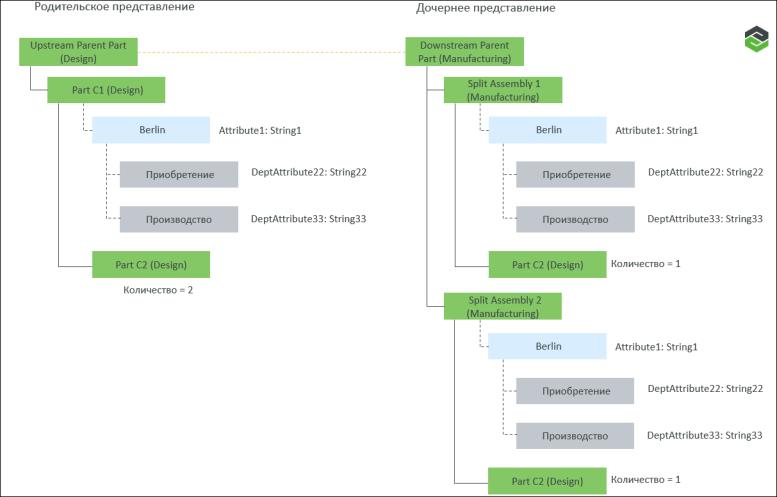
• Связь эквивалентности существует между Upstream Parent Part (Design) и Downstream Parent Part (Manufacturing).
Между Part C1 (Design) и Split Assembly 1(Manufacturing) существует связь эквивалентности типа "разбиение".
Между Part C1 (Design) и Split Assembly 2(Manufacturing) существует связь эквивалентности типа "разбиение".
1. Откройте файл mpmlink.properties.xconf в папке Windchill/codebase/com/ptc/windchill/mpml/xconfs.
2. Задайте следующую конфигурацию:
◦ Найдите следующее свойство:
<Property name="com.ptc.windchill.mpml.copyOver.update.com.ptc.windchill.enterprise.data.EnterpriseData.com.ptc.windchill.enterprise.data.enterpriseData.PlantSpecificEnterpriseData" multivalued="," default=""/>.
Это свойство позволяет обновлять значения заводов и атрибутов заводов. Если для этого свойства не задано значение, значения заводов и атрибутов заводов не обновляются. |
Добавьте под этим свойством следующее свойство:
<AddToProperty name="com.ptc.windchill.mpml.copyOver.update.com.ptc.windchill.enterprise.data.EnterpriseData.com.ptc.windchill.enterprise.data.enterpriseData.PlantSpecificEnterpriseData"value="IdentityAttributes::view=Berlin@CopyAttributes::"/>
Это свойство обеспечивает все обновления завода Berlin и значений всех атрибутов завода для завода Berlin. |
◦ Найдите следующее свойство:
<Property name="com.ptc.windchill.mpml.copyOver.update.com.ptc.windchill.enterprise.data.PlantFunctionalData" multivalued="," default=""/>. Добавьте под этим свойством следующее свойство:
<AddToProperty name="com.ptc.windchill.mpml.copyOver.update.com.ptc.windchill.enterprise.data.PlantFunctionalData"value="IdentityAttributes::view=Berlin@CopyAttributes::"/>
Это свойство обеспечивает копирование всех обновленных значений подразделений и атрибутов подразделений для завода Berlin. Оператор PlantFunctionalData в наименовании свойства обеспечивает копирование всех объектов, связанных с подразделениями. com.ptc.windchill.enterprise.data.PlantFunctionalData - внутреннее наименование данных подразделения. Поскольку указан главный родительский тип, т. е. PlantFunctionalData, будут скопированы все относящиеся к нему динамические типы: Purchase и Production. |
3. Внесите изменения в атрибуты завода и атрибуты подразделения в родительском представлении.

4. Щелкните действие  "Задать спецификацию конфигурации", доступное на средней панели на панели инструментов. Откроется диалоговое окно Задать спецификацию конфигурации. Укажите номер извещения об изменении в поле Номер изменения.
"Задать спецификацию конфигурации", доступное на средней панели на панели инструментов. Откроется диалоговое окно Задать спецификацию конфигурации. Укажите номер извещения об изменении в поле Номер изменения.
 "Задать спецификацию конфигурации", доступное на средней панели на панели инструментов. Откроется диалоговое окно Задать спецификацию конфигурации. Укажите номер извещения об изменении в поле Номер изменения.
"Задать спецификацию конфигурации", доступное на средней панели на панели инструментов. Откроется диалоговое окно Задать спецификацию конфигурации. Укажите номер извещения об изменении в поле Номер изменения.Указав номер изменения, можно задать контекст для согласования. Другими словами, вы создаете основу для использования действия  "Обнаружить расхождения".
"Обнаружить расхождения".
 "Обнаружить расхождения".
"Обнаружить расхождения".5. Нажмите кнопку ОК, чтобы закрыть диалоговое окно Задать спецификацию конфигурации.
6. Щелкните  "Обнаружить расхождения". Откроется диалоговое окно Проверить и разрешить расхождения. В нем отображаются расхождения для подсвеченных деталей в родительском представлении преобразователя ведомости материалов.
"Обнаружить расхождения". Откроется диалоговое окно Проверить и разрешить расхождения. В нем отображаются расхождения для подсвеченных деталей в родительском представлении преобразователя ведомости материалов.
 "Обнаружить расхождения". Откроется диалоговое окно Проверить и разрешить расхождения. В нем отображаются расхождения для подсвеченных деталей в родительском представлении преобразователя ведомости материалов.
"Обнаружить расхождения". Откроется диалоговое окно Проверить и разрешить расхождения. В нем отображаются расхождения для подсвеченных деталей в родительском представлении преобразователя ведомости материалов.Используйте столбец Объект воздействия в диалоговом окне Проверить и разрешить расхождения, чтобы просмотреть информацию о данных завода и подразделения, связанную с расхождениями атрибутов завода и атрибутов подразделения. Этот столбец недоступен по умолчанию. Используйте опцию "Табличные представления" для отображения столбца Объект воздействия.
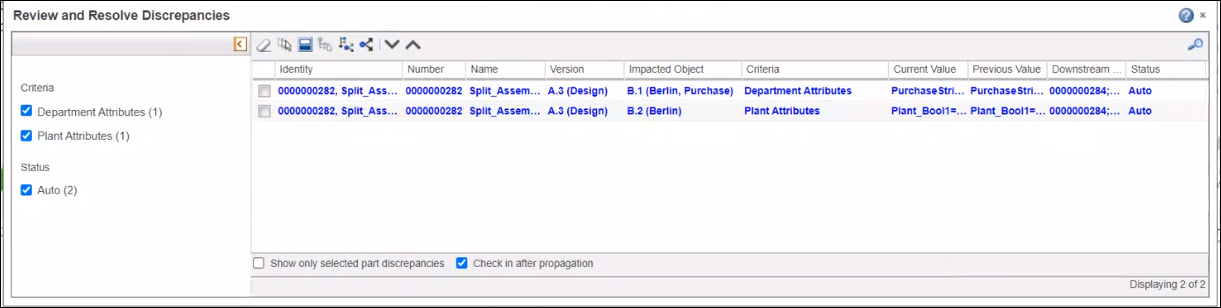
Статус зависит от доступности завода или подразделения в дочернем представлении.
7. Установите флажки для расхождений, которые нужно проверить и/или разрешить.
8. Щелкните  , чтобы распространить изменения.
, чтобы распространить изменения.
 , чтобы распространить изменения.
, чтобы распространить изменения.Можно обнаружить и разрешить изменения атрибутов завода и атрибутов подразделения в родительском представлении. Однако при добавлении нового завода в родительское представление нельзя добавить новую информацию о заводе в дочернем представлении. |
9. Обновленные изменения появятся в дочерних сборках с разбиениями.